Skip to main content
Como efetuar o Cancelamento do CT-e no SoftenSIEM
Clique na aba Fiscal e então clique no ícone do CT-e.
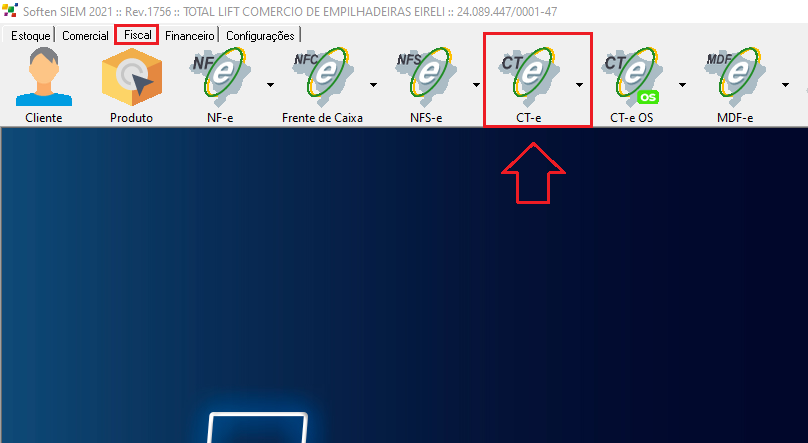
Na próxima tela clique em Gerenciador CTe.
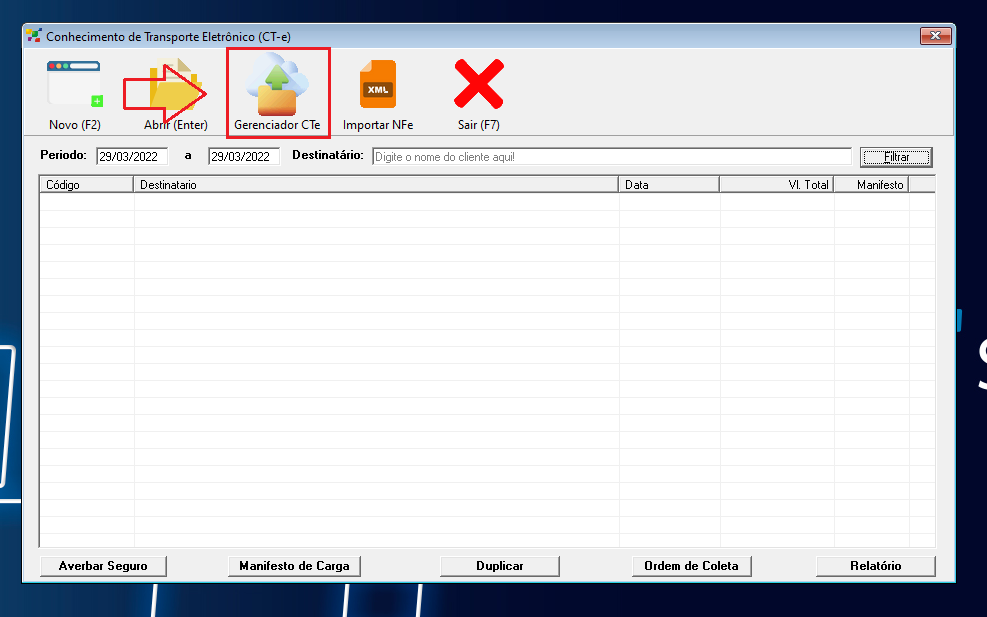
Neste momento será requisitado o Certificado Digital, selecione o certificado da empresa e clique em OK.
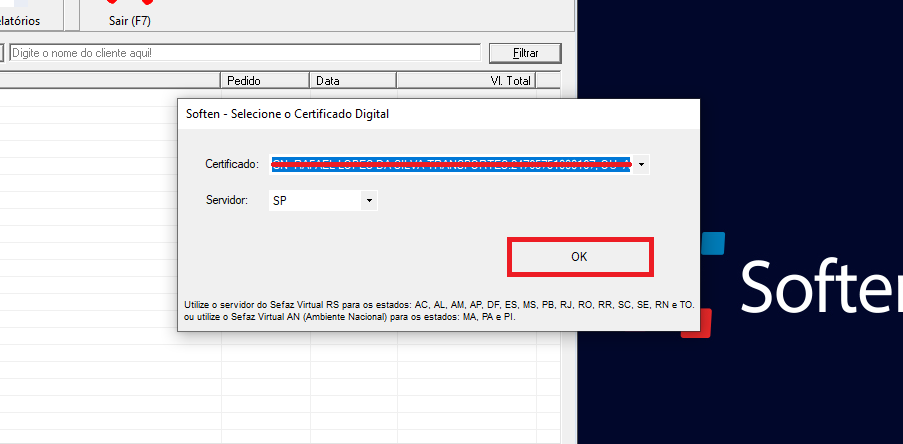
Localize no Período dos CT-es a data em que o CTe desejado foi emitido, selecione ele e clique em Evento (CCe/Canc).
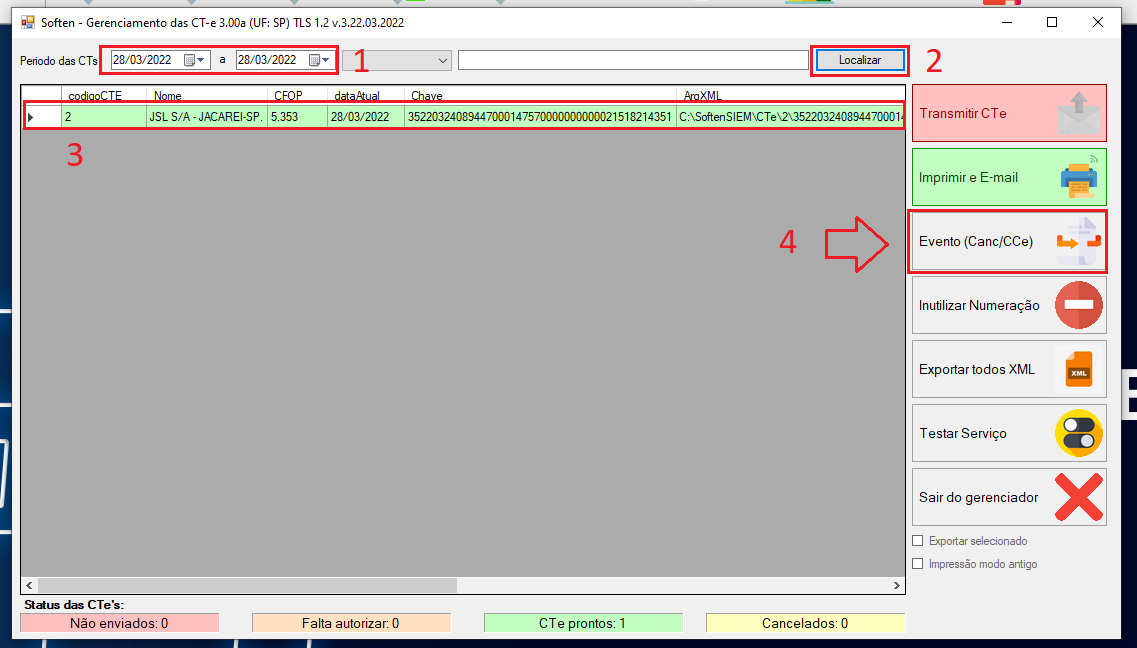
Feito isso, marque o Tipo de Evento > Cancelamento e pressione o campo Novo Evento.
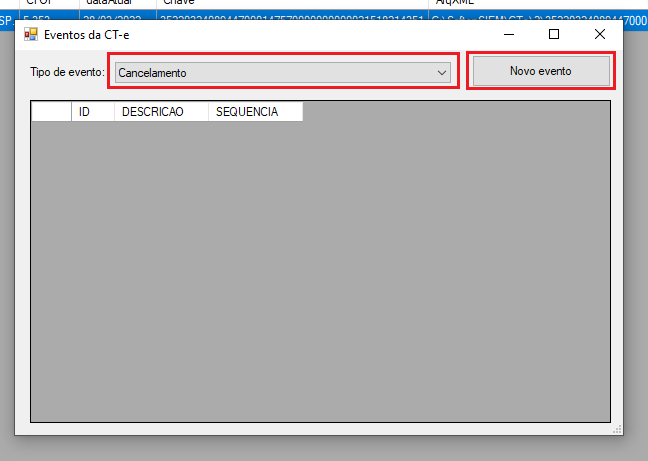
Preencha o espaço em branco com a justificativa do cancelamento, depois clique em ENVIAR E AUTORIZAR.
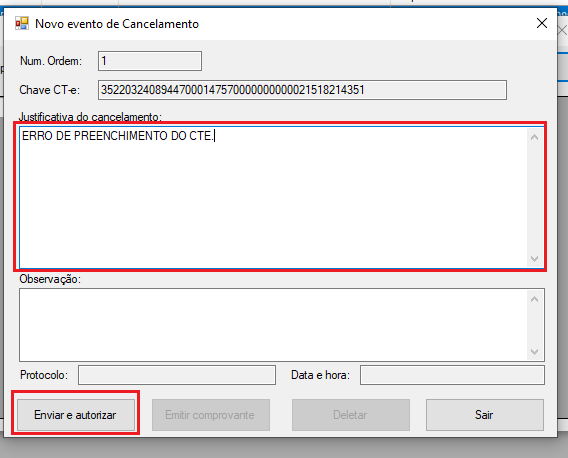
E em seguida, aparecerá a mensagem EVENTO CONFIRMADO, clique em OK e o CT-e-e foi cancelado.
Ao finalizar, o cliente pode emitir um comprovante, clicando em EMITIR COMPROVANTE.
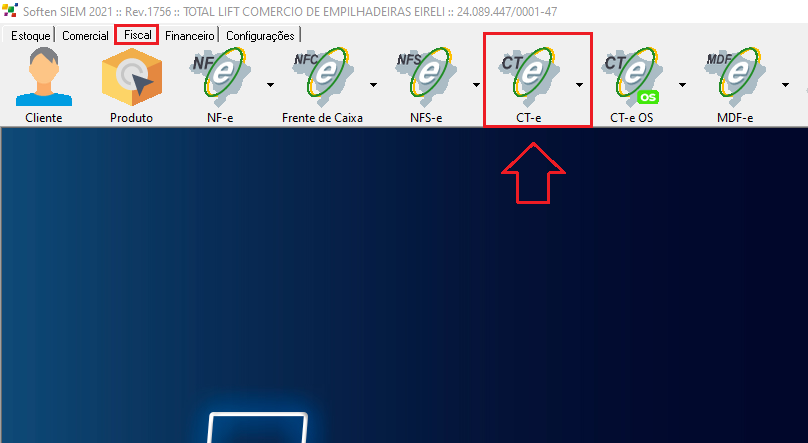
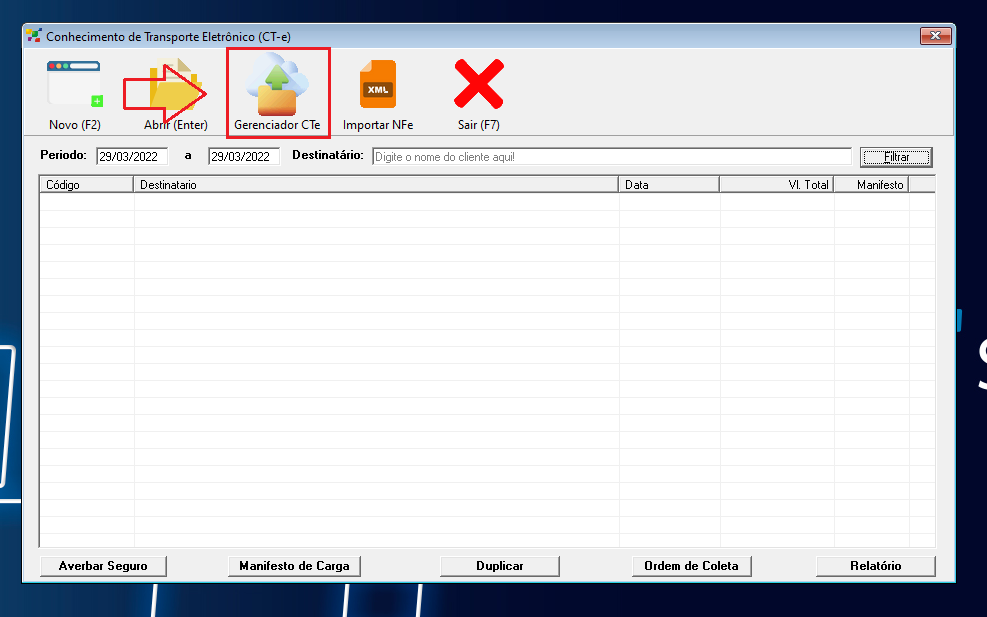
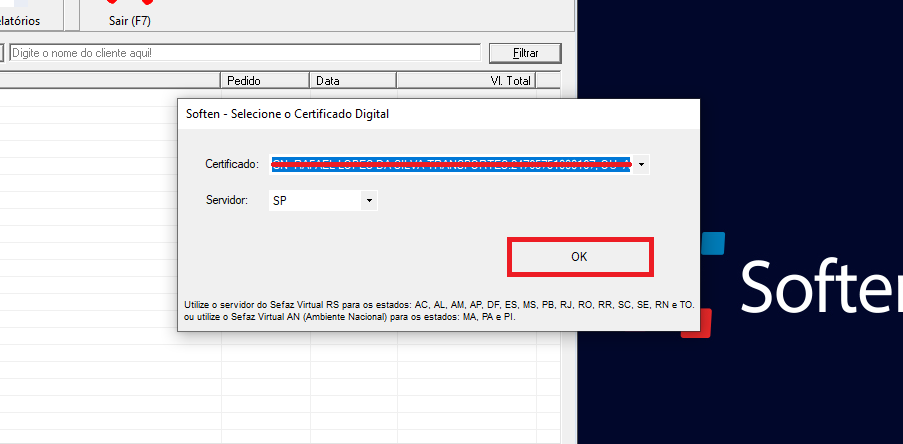
No Comments